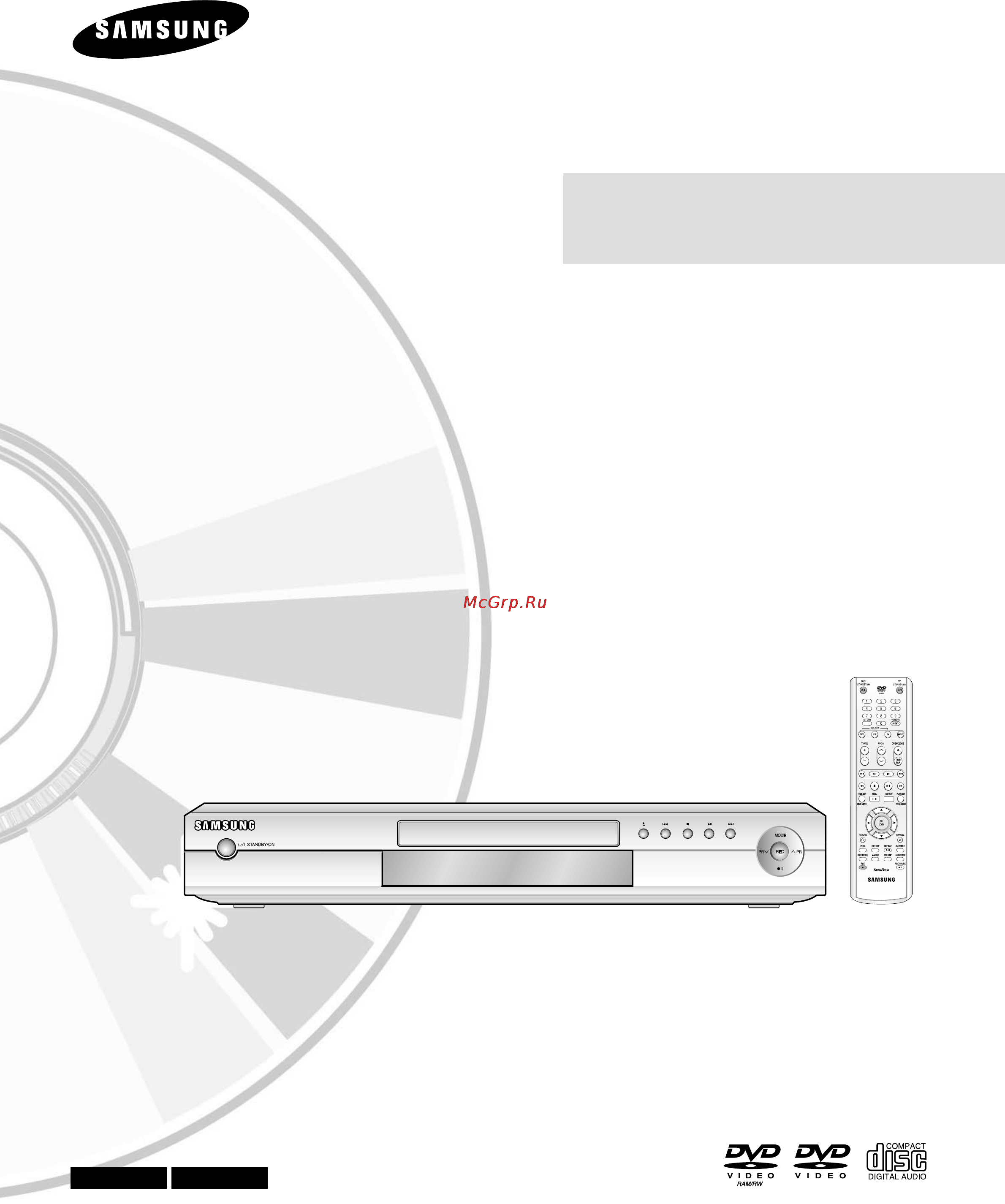Samsung DVD-R100EA Инструкция по эксплуатации онлайн
Содержание
- Dvd r100ea 1
- Важные примечания 3
- Внимание 3
- Г 8 л 8 3
- Предостережения 3
- Предупреждение 3
- Предупреждения 3
- Русский 3
- У 5 5 3
- I меры предосторожности при работе 4
- Безопасности 4
- Важные инструкции по технике 4
- Меры предосторожности 4
- Обращение с дисками 4
- Русский 3 4
- С устройством 4
- Уход за корпусом изделия 4
- I характеристики дисков 5
- S 8 д 8 5
- Аудио компакт диск 5
- Воспроизведение и запись дисков dvd r 5
- Воспроизведение и запись дисков dvd rw 5
- Диск dvd video 5
- Диски cd r rw 5
- Диски cd r rw с файлами jpeg 5
- Диски cd r rw с файлами mp3 5
- Использование дисков cd r rw 5
- О l_ ct 5
- Русский 5
- У га y 5
- Хранение дисков 5
- Воспроизведение и запись дисков dvd ram 6
- Диск dvd rw режим video 6
- Диск dvd rw режим vr 6
- Защита от копировани 6
- Не используйте диски следующих типов 6
- Русский 5 6
- Автоматическая настройка на телевизионные 7
- Ау4 оу 0 7
- Включение и автоматическая настройка 4 7
- Вручную 27 7
- Выходам аудиосигнала 8 7
- Выходам видеосигнала 17 7
- Г 8 л 8 7
- Как использовать оуо рекордер 7
- Краткое руководство 14 7
- Меры предосторожности 3 7
- На видеовыходе 2 7
- Навигация по экранному меню 3 7
- Настройка на телевизионные станции 7
- Настройка параметров аудио выходов 1 7
- Настройка параметров изображения 7
- Настройка системы 7
- Настройка языка 0 7
- Общие особенности рекордера 8 7
- Описание 11 7
- Перед чтением инструкции для пользователя 7
- Подготовка к использованию 7
- Предупреждения 2 7
- Русский 7
- Скарт 15 7
- Содержание 7
- Соединения и настройка 7
- Станции 26 7
- Управления 1 7
- Установка времени пропуска рекламы 8 7
- Установка опций для системы мюам 29 7
- Установка режима работы выхода скарт 9 7
- Установка родительского ключа 33 7
- Установка часов 25 7
- Шаг 1 распаковка 15 7
- Шаг 2 соединения с использованием кабеля 7
- Шаг 3 другие типы подключения кабелей к 7
- Шаг 4 другие типы подключения кабелей к 7
- Шаг 5 подключение к входным гнездам ауз 7
- Шаг 6 подготовка пульта дистанционного 7
- Disc manager диск менеджер 8 8
- Time slip 39 8
- Воспроизведение 8
- Воспроизведение аудио компакт диска мр3 9 8
- Воспроизведение диска 8 8
- Воспроизведение диска с изображениями 2 8
- Воспроизведение списка сюжетов 3 8
- Время просмотра 8 8
- Гибкая запись только для записи по таймеру 2 8
- Дополнительная информация 8
- Дополнительные возможности редактирования 8
- Ее просмотра 6 8
- Записи по стандартному таймеру 2 8
- Запись 8
- Запись нажатием одной кнопки otr 0 8
- Запись сигнала от внешнего устройства во 8
- Запись текущей телепередачи во время 8
- Запись через список записи по стандартному 8
- Использование системы showview 4 8
- Основное редактирование список сюжетов 66 8
- Перед воспроизведением 7 8
- Перед записью 4 8
- По стандартному таймеру 3 8
- Программирование стандартного таймера 1 8
- Просмотр записываемых изображений 8
- Редактирование 8
- Редактирование запрограммированной 8
- Русский 7 8
- Системы showview 5 8
- Список воспроизведения 0 8
- Таймеру 6 8
- Технические характеристики 8 8
- Увеличение времени записи с помощью 8
- Удаление запрограммированной записи 8
- Устранение проблем 84 8
- Автоматизированное изменение качества при записи по таймеру 9
- Возможность выбора режима записи 9
- Высококачественная запись и воспроизведение цифровых аудио и видео сигналов 9
- Копирование видеоматериалов с цифровой видеокамеры с использованием входного гнезда dv 9
- Общие особенности рекордера 9
- Разнообразные функции с удобным пользовательским интерфейсом 9
- Русский 9
- Создание фильмов в формате dvd video с использованием диска dvd rw dvd r 9
- Функции time slip и pip изображение в изображении 9
- Как использовать dvd рекордер 10
- Перед чтением инструкции для пользователя 10
- Русский 9 10
- О l_ ct 11
- Редактирование записанного диска 11
- Русский 11
- Шаг 3 запись 11
- Шаг 4 воспроизведение 11
- Я д 8 11
- S 9 g g 12
- Дисплей на передней панели 12
- Описание 12
- Передняя панель 12
- Русский 11 12
- I задняя панель 13
- S я л 8 13
- О l_ ct 13
- Русский 13
- I знакомство с пультом 14
- Дистанционного управления 14
- Русский 13 14
- И настройка 15
- Краткое руководство 15
- Оединения 15
- Русский 15
- Настройка 16
- Принадлежности 16
- Русский 15 16
- Соединения и 16
- Шаг 1 распаковка 16
- Шаг 2 соединения с использованием кабеля скарт 16
- Видеомагнитофон приемник спутникового тв приставка кабельного тв оуо рекордер 17
- Настройка 17
- Рекордер телевизор 17
- Русский 17
- Соединения и 17
- Способ 1 антенна оуо 17
- Способ 2 антенна 17
- Телевизор 17
- Внешний декодер телевизор 18
- Выхода композитного видеосигнала 18
- Настройка 18
- Режим выхода s video 18
- Русский 17 18
- Соединения и 18
- Способ 1 подключение к гнезду 18
- Способ 3 антенна оуо рекордер 18
- Шаг 3 другие типы подключения кабелей к выходам видеосигнала 18
- I способ 1 подключение к 19
- Выхода s video 19
- Настройка 19
- Русский 19
- Соединения и 19
- Способ 2 подключение к гнезду 19
- Телевизору 19
- Шаг 4 соединения с использованием кабеля для аудиосигнала 19
- Аналогового сигнала 20
- Гнезда цифрового выхода 20
- Настройка 20
- Русский 19 20
- Соединения и 20
- Способ 2 подключение к 20
- Способ 3 подключение к ау 20
- Стереофоническому усилителю с использованием гнезд выхода 20
- Усилителю с использованием 20
- I способ 2 подключение 21
- Видеокамеры к входным гнездам 21
- Видеокамеры к гнезду оу 1ы 21
- Видеомагнитофона телевизионной приставки 8тв или оуо проигрывателя 21
- К входным гнездам ауз 1м 21
- Настройка 21
- Русский 21
- Соединения и 21
- Способ 1 подключение 21
- Способ 3 подключение 21
- Шаг 5 подключение к входным гнездам av3 av4 dv 21
- Samsung 22
- Если пульт дистанционного управления не работает надлежащим образом 22
- Настройка 22
- Настройка пульта дистанционного 22
- Русский 21 22
- Соединения и 22
- Управления 22
- Установите батареи в пульт дистанционного управления 22
- Шаг 6 подготовка пульта дистанционного управления 22
- By on готовностм вкл телевизора и введите состоящий из двух цифр код соответствующий марке вашего телевизора нажатием соответствующих кнопок 23
- Включите телевизор 2 направьте пульт дистанционного управления на 23
- Действовать на всех марках телевизоров если встретятся проблемы управляйте телевизором напрямую 23
- Дистанционного управления он выключится теперь пульт запрограммирован на 23
- Если для марки вашего телевизора приведены несколько кодов пробуйте их по очереди пока не найдете действующий 23
- Кнопка нажначение 23
- Коды телевизоров которыми можно управлять 23
- Настройка 23
- Не все функции обязательно будут 23
- После замены батарей в пульте дистанционного 23
- После этого вы можете управлять телевизором используя следующие кнопки 23
- Результат если ваш телевизор совместим с пультом 23
- Русский 23
- С цифрами 23
- Соединения и 23
- Телевизор 23
- Удерживайте в нажатом положении кнопку ту stand 23
- Управление вашим телевизором 23
- Управления вновь установите код для вашей марки телевизора 23
- Чтобы определить совместим ли ваш телевизор с пультом следуйте нижеприведенным инструкциям 23
- Астройка 24
- Навигация по экранному меню 24
- Русский 23 24
- Системы 24
- Включение и автоматическая настройка 25
- Выберите желаемый язык 25
- Д запустите процесс автоматической настройки 25
- Нажатием кнопок с цифрами 25
- Начнется процесс автоматического 25
- Подсоедините dvd рекордер к 25
- Подсоедините вч кабель как 25
- Поиска тв станций 25
- Поиска тв станций через 3 4 секунды вы увидите меню clock setting установка часов если вы хотите начать установку встроенных часов сразу же нажмите кнопку ок 25
- Показано на стр 15 25
- После завершения автоматического 25
- Проверьте дату и время 25
- Розетке сети переменного тока 25
- Русский 25
- Русский 25 26
- Установка часов 26
- Автоматическая настройка на телевизионные станции 27
- Русский 27
- Настройка на телевизионные станции вручную 28
- Русский 27 28
- Cm skip time время пропуска рекламы затем нажмите кнопку или ок 29
- Setup настройка затем нажмите кнопку или ок 29
- Выберите желаемое время используя 29
- Если вы при воспроизведении нажмете 29
- Кнопки ат затем нажмите кнопку или ок 29
- Кнопку cm skip пропуск рекламы будет пропущен фрагмент соответствующий установленному времени и затем воспроизведение диска продолжится 29
- Когда рекордер находится в режиме 29
- Русский 29
- С помощью кнопок ат выберите пункт 29
- С помощью кнопок ат выберите пункт system система затем нажмите кнопку или ок 29
- Стоп нажмите кнопку menu меню на пульте дистанционного управления 29
- Установка времени пропуска рекламы 29
- Русский 29 30
- Установка опций для системы nicam 30
- Установка режима работы выхода скарт 30
- Настройка языка 31
- Русский 31
- I параметры аудио выходов 32
- Выберите желаемый пункт меню 32
- Желаемое подменю и нажмите кнопку или ок 32
- Используя кнопки та затем нажмите кнопку или ок 32
- Когда dvd рекордер находится в режиме 32
- Меню setup настройка затем нажмите кнопку или ок 32
- Настройка параметров аудио выходов 32
- Русский 31 32
- С помощью кнопок та выберите 32
- С помощью кнопок та выберите пункт 32
- С помощью кнопок та выберите пункт меню audio аудио затем нажмите кнопку или ок на экране появится меню настройки параметров аудиовыходов 32
- Стоп нажмите кнопку menu меню на пульте дистанционного управления 32
- Настройка параметров изображения на видеовыходе 33
- Rating level рейтинг затем нажмите кнопку или ок 34
- Setup настройка затем нажмите кнопку или ок 34
- Введите состоящий из 4 цифр пароль 34
- Вновь введите ваш пароль используя 34
- Выберите для пункта password пароль 34
- Выберите желаемый рейтинг в подменю 34
- Используя кнопки с цифрами от 0 до 9 на пульте дистанционного управления 34
- Кнопки с цифрами от 0 до 9 на пульте дистанционного управления 34
- Когда dvd рекордер находится в режиме 34
- Меню change password изменить пароль затем нажмите кнопку или ок 34
- О смене пароля 34
- Русский 33 34
- С помощью кнопок та выберите пункт 34
- С помощью кнопок та выберите пункт меню parental control родительский ключ затем нажмите кнопку или ок 34
- Состояние on вкл или off выкл используя кнопки и та 34
- Стоп нажмите кнопку menu меню на пульте дистанционного управления 34
- Установка родительского ключа 34
- Апись 35
- Гибкая запись только для записи по таймеру 2 35
- Диски на которые возможна запись 35
- Записи по стандартному таймеру 42 35
- Запись 35
- Запись нажатием одной кнопки otr 0 35
- Запись сигнала от внешнего устройства во время просмотра 8 35
- Запись текущей телепередачи во время ее просмотра 36 35
- Запись через список записи по стандартному таймеру 6 35
- Использование системы showview 4 35
- Перед записью 35
- Перед записью 34 35
- Программирование стандартного таймера 1 35
- Просмотр записываемых изображений time slip 9 35
- Редактирование запрограммированной 35
- Русский 35
- Совместимость рекордера samsung с рекордерами других фирм 35
- Увеличение времени записи с помощью системы showview 5 35
- Удаление запрограммированной записи по стандартному таймеру 43 35
- Диски dvd rw режим video dvd r 36
- Диски dvd rw режим vr dvd ram 36
- Запись 36
- Не записываемые изображения 36
- О сигналах контроля копирования 36
- Режим записи 36
- Русский 35 36
- Форматы записи 36
- I о кнопке info информация 37
- Запись текущей телепередачи во время ее просмотра 37
- Информация о диске 37
- Проверка доступного 37
- Пространства на диске 37
- Русский 37
- Mode режим записи или нажав кнопку rec mode и затем нажимая кнопки av выберите скорость записи качество 38
- Sp lp ер 38
- Выберите телевизионную станцию передачу которой вы хотите записать 38
- Запись 38
- Кнопок с цифрами 38
- Нажатием кнопок prog о или 38
- Нажмите кнопку rec запись 38
- Последовательно нажимая кнопку rec 38
- Русский 37 38
- Чтобы остановить запись 38
- Чтобы сделать паузу во время записи 38
- G нажмите кнопку rec запись 39
- Mode режим записи или нажав кнопку rec mode и затем нажимая кнопки ат выберите скорость записи качество 39
- Выбрать источник входного сигнала в соответствии с тем к какому входу подсоединено устройство 39
- Если вы подсоединили цифровую видеокамеру нажатиями кнопки input выберите вход dv 39
- Запись 39
- Запись сигнала от внешнего устройства во время просмотра 39
- Нажимайте кнопку input вход чтобы 39
- Нажмите кнопку открыть закрыть 39
- Нажмите кнопку открыть закрыть и 39
- Перед началом записи 39
- Положите записываемый диск в лоток для диска 39
- Последовательно нажимая кнопку rec 39
- Русский 39
- Чтобы закрыть лоток для диска 39
- Чтобы остановить запись 39
- Чтобы сделать паузу во время записи 39
- Выключения функции time slip 40
- Если нажать кнопку info еще раз появится информация о записи 40
- Если нажать кнопку info опять появится информация о воспроизведении 40
- Записи диска dvd ram 40
- Запись 40
- Нажмите кнопку time slip во время 40
- Один раз нажмите кнопку стоп для 40
- При нажатии кнопки info информация на экране появится текущая информация о диске 40
- Просмотр записываемых изображений time slip 40
- Русский 39 40
- 30 1 00 30 6 00 0 00 41
- Вновь нажмите ее во время записи чтобы включить функцию записи нажатием одной кнопки otr 41
- Если вы хотите записать передачу 41
- Запись 41
- Запись нажатием одной кнопки otr 41
- Нажмите кнопку rec запись и затем 41
- Продолжайте нажимать кнопку rec 41
- Русский 41
- Телевизионного канала используйте кнопки prog qiq программа или кнопки с цифрами для выбора желаемого канала если вы хотите выполнить запись сигнала от подключенного внешнего устройства нажатием кнопки input вход выберите соответствующий внешний вход av1 av2 av3 av4 или dv 41
- Чтобы остановить запись 41
- Чтобы установить продолжительность записи 41
- Mode режим записи 42
- Scheduled record list список записи по таймеру и затем нажмите кнопку ок или 42
- Запись 42
- И нажмите кнопку menu 42
- Меню programme программа затем нажмите кнопку ок или 42
- Меню standard timer стандартный таймер и затем нажмите кнопку ок или 42
- Нажатием кнопок та выберите пункт 42
- Перед началом 42
- Программирование стандартного таймера 42
- Русский 41 42
- Таймеру 42
- Установите параметры записи по 42
- Гибкая запись только для записи по таймеру 43
- Редактирование запрограммированной записи по стандартному таймеру 43
- Русский 43
- Oï оiо pvmaul 44
- Русский 43 44
- Удаление запрограммированной записи по стандартному таймеру 44
- Выключите питание рекордера нажатием 45
- Если номер программы и времена 45
- Запись 45
- Использование кнопки menu меню 45
- Использование системы showview 45
- Кнопки этамову ом готовность включение чтобы активизировать сделанную вами настройку записи по таймеру 45
- Код указанный в журнале с программой телепередач напротив передачи которую вы желаете записать 45
- Нажатием кнопок с цифрами введите 45
- Нажмите кнопку 5ьоту1ет 45
- Нажмите кнопку ок 45
- Обратитесь на стр 41 43 если вы хотите 45
- Правильные нажмите кнопку ок 45
- Русский 45
- Русский 45 46
- Увеличение времени записи с помощью системы showview 46
- Запись 47
- Запись через список записи по стандартному таймеру 47
- Запрограммированная запись по таймеру записываемая передача не показывается на экране телевизора 47
- Когда выполняется 47
- Русский 47
- Чтобы остановить запись 47
- Воспроизведение 48
- Перед воспроизведением 48
- Птр 48
- Аккуратно положите диск в лоток так 49
- Воспроизведение диска 49
- Закрыть 49
- Закрыть лоток для диска 49
- Нажмите кнопку open close чтобы 49
- Нажмите кнопку орем сьоэе открыть 49
- Нажмите кнопку стоп 49
- Русский 49
- Чтобы остановить воспроизведение 49
- Чтобы сторона диска с этикеткой находилась сверху 49
- Использование меню диска и 50
- Использование функций поиска и 50
- Меню сюжетов 50
- Пропуска 50
- Русский 49 50
- Э 0 о э 50
- I о функции anykey 51
- Быстро пропустить фрагмент или дорожку 51
- В режиме паузы или пошагового 51
- Во время воспроизведения вы можете 51
- Во время воспроизведения нажимайте 51
- Воспроизведения 51
- Воспроизведения нажимайте кнопки поиск на пульте дистанционного управления 51
- Дистанционного управления 51
- Для возврата к воспроизведению с 51
- Для выбора нужной сцены используйте кнопки или кнопки с цифрами 0 9 затем нажмите кнопку ок 51
- Если вы нажмете кнопку 51
- Если вы хотите перейти к сюжету 51
- Замедленное воспроизведение 51
- Кнопки пропуск 0 на пульте дистанционного управления 51
- Меню title сюжет chapter фрагмент или track дорожка 51
- Нажимайте кнопки zdgd на пульте 51
- Нажмите кнопку anykey во время 51
- Нормальной скоростью нажмите кнопку 51
- Пошаговое воспроизведение 51
- При последовательных нажатиях кнопки 51
- Пропуск фрагментов или дорожек 51
- Русский 51
- С помощью кнопок ат выберите пункт 51
- Фрагменту или дорожке для поиска нужной сцены 51
- Использование кнопки repeat 52
- Использование функции повтор 52
- Русски 52
- Использование кнопки anykey 53
- Использование кнопки repeat 53
- Русский 53
- Использование кнопки anykey 54
- Русский 53 54
- Выбор языка звукового сопровождения 55
- Выбор языка субтитров 55
- Использование кнопки anykey использование кнопки anykey 55
- Использование кнопки audio 55
- Русский 55
- I изменение ракурса изображения 56
- Русский 55 56
- Увеличение изображения 56
- Вновь нажмите кнопку pip 57
- Воспроизв вход выкл q 57
- Выключение функции pip 57
- Изображение в изображении 57
- Изображении 57
- Использование функции pip 57
- Нажимайте кнопку pip пока не выберете 57
- Нажмите кнопку pip изображение в 57
- Опцию off выкл 57
- Переключение между экраном pip и основным экраном 57
- Русский 57
- Использование закладок 58
- Русский 57 58
- Воспроизведение помеченной сцены 59
- Желаемой помеченной сцены 59
- Использование меток 59
- Когда на экране появится желаемая 59
- Метки сцены которую вы хотите удалить нажмите кнопку clear удаление для удаления выбранной метки 59
- Нажимайте кнопки для выбора 59
- Нажмите кнопку marker метка 59
- Нажмите кнопку ок или чтобы 59
- Нажмите кнопку чтобы 59
- Начать воспроизведение с помеченнок сцены 59
- Переместиться к позиции следующей метки 59
- Русский 59
- Снова нажмите кнопку ок когда на 59
- Сцена нажмите кнопку ок 59
- Удаление метки 59
- Экране появится следующая желаемая сцена 59
- Воспроизведение аудио 60
- Воспроизведение аудио ком пакт диска м рз 60
- Компакт диска со оа мрз 60
- Русский 59 60
- Воспроизведение диска с файлами mp3 кнопки на пульте дистанционного управления 61
- Выбора дорожки песни и воспроизведение дорожки песни начнется автоматически 61
- Дорожки песни которую вы хотите слушать и затем нажмите кнопку ок или 61
- Загрузите в лоток диск с файлами мрз 61
- Л 2 нажимайте кнопки с цифрами для 61
- Нажимайте кнопки ат для выбора 61
- Русский 61
- Элементы экранного меню диска с файлами мрз 61
- Воспроизведения normal random intro или playlist с помощью кнопок ат 62
- Воспроизведения неправильную дорожку выберите эту дорожку с помощью кнопок ат и нажмите кнопку cancel отмена 62
- Выберите вариант playlist списк вспр с помощью кнопок ат 62
- Выберите желаемые параметры 62
- Выберите пункт play option парам вспр 62
- Если вы включили в список 62
- Используя кнопки ат выбирайте дорожки в том порядке в котором вы желаете их воспроизводить нажмите кнопку ок 62
- Нажмите кнопку anykey 62
- Нажмите кнопку ок 62
- Параметры воспроизведения 62
- Русски 62
- С помощью кнопок 62
- С помощью кнопок и нажмите кнопку ок 62
- 1 если вы нажмете кнопку 63
- 2 с помощью кнопок выберите 63
- В случае воспроизведения 63
- Воспроизведение диска с изображениями 63
- Воспроизведение рекордер переключится в режим слайд шоу 63
- Выберите желаемую фотографию с 63
- Желаемый файл изображения в режиме album альбом и затем нажмите кнопку ок 63
- Загрузите в лоток диск photo cd только 63
- Комбинированного диска кнопками выберите пункт photo фото и нажмите кнопку ок или 63
- Помощью кнопок àv 63
- Русский 63
- С файлами jpeg или комбинированный диск jpeg mp3 63
- Fcj fei 64
- Воспроизведение списка сюжетов 64
- Использование кнопки menu 64
- Русский 63 64
- Для останова воспроизведения нажмите 65
- Кнопку стоп 65
- Русский 65
- Элементы меню списка сюжетов 65
- Едактирование 66
- Русский 65 66
- I переименование присваивание 67
- Rename переименуй и затем нажмите кнопку ок 67
- Save сохраним и затем нажмите кнопку ок 67
- Выбирайте желаемые буквы и символы 67
- Использование кнопки title list 67
- Используя кнопки со стрелками ат нажмите кнопку ок 67
- Нажатием кнопок ат выберите в списке 67
- Нажатием кнопок ат выберите пункт 67
- Нажатием кнопок со стрелками выберите 67
- Нажмите кнопку title list список сюжетов 67
- Названия сюжету 67
- Основное редактирование список сюжетов 67
- Русский 67
- Сюжетов элемент которык вы хотите переименовать и затем нажмите кнопку ок или 67
- I удаление сюжета 68
- Блокирование защита сюжета 68
- Использование кнопки title list 68
- Русский 67 68
- Delete удали и затем нажмите кнопку ок 69
- Edit редактир и затем нажмите кнопку ок 69
- Yes да и затем нажмите кнопку ок 69
- Использование кнопки menu 69
- Использование кнопки title list 69
- Нажатием кнопок ат выберите в списке 69
- Нажатием кнопок ат выберите пункт 69
- Нажатием кнопок выберите позицию 69
- Нажмите кнопку title list список сюжетов 69
- Русский 69
- Сюжетов элемент который вы хотите редактировать и затем нажмите кнопку ок или 69
- Удаление фрагмента из сюжета 69
- Delete удали и затем нажмите кнопку ок 70
- Кнопку menu меню 70
- Нажатием кнопок ат выберите пункт 70
- Нажмите кнопку ок в конечной точке 70
- Нажмите кнопку ок в начальной точке 70
- После завершения операции нажмите 70
- Русский 69 70
- Фрагмента 70
- Элементы экрана редактирования списка сюжетов 70
- Дополнительные возможности редактирования список воспроизведения 71
- Русский 71
- Создание списка воспроизведения 71
- Воспроизведение элементов 72
- Воспроизведения 72
- Воспроизведения сцену которую вы хотите редактировать затем нажмите кнопку ок или кнопку 72
- Воспроизведи и затем нажмите кнопку ок 72
- Для останова воспроизведения нажмите 72
- Использование кнопки menu меню 72
- Кнопками ат выберите пункт play 72
- Кнопками выберите из списка 72
- Кнопку стоп 72
- Нажмите кнопку play list список 72
- Русский 71 72
- Списка воспроизведения 72
- I переименование элемента списка 73
- Save сохраним и затем нажмите кнопку ок 73
- Воспроизведения 73
- Выбирайте желаемые буквы и символы 73
- Использование кнопки menu меню 73
- Используя кнопки ат 73
- Кнопками ат выберите из списка воспроизведения сцену которую вы хотите редактировать затем нажмите кнопку ок или 73
- Кнопками ат выберите пункт rename 73
- Нажатием кнопок со стрелками выберите 73
- Нажмите кнопку play list список 73
- Переименуй и затем нажмите кнопку ок 73
- Русский 73
- Scene редть сцену и затем нажмите кнопку ок 74
- Воспроизведение выбранной сцены 74
- Воспроизведения 74
- Воспроизведения сцену которую вы хотите редактировать затем нажмите кнопку ок или 74
- Кнопками ат выберите пункт edit 74
- Кнопками выберите из списка 74
- Нажмите кнопку play ust список 74
- Нажмите кнопку ок 74
- Редактирование сцены для 74
- Русский 73 74
- С помощью кнопок со стрелками выберите 74
- Сцену которую хотите воспроизвести и затем нажмите кнопку ок 74
- Элемента списка воспроизведения 74
- Русский 75
- Move сдвинь и затем нажмите кнопку ок 76
- Добавление сцены 76
- Нажатием кнопок ат выберите пункт 76
- Нажмите кнопку ок 76
- Нажмите кнопку ок в начальной точке 76
- Позицию на которую вы хотите переместить выбранную сцену и затем нажмите кнопку ок 76
- Русский 75 76
- С помощью кнопок ат выберите 76
- Сцену которую вы хотите переместить изменить позицию и затем нажмите кнопку ок 76
- Сцену перед которой вы хотите вставить новую сцену и затем нажмите кнопку ок 76
- Сцены 76
- Воспроизведения 77
- Использование кнопки play list 77
- Копирование элемента в список 77
- Русский 77
- Удаление сцены 77
- Yes да и затем нажмите кнопку ок 78
- Воспроизведения 78
- Воспроизведения сцену которую вы хотите редактировать затем нажмите кнопку ок или 78
- Использование кнопки menu меню 78
- Использование кнопки play list 78
- Кнопками ат выберите пункт delete 78
- Кнопками выберите из списка 78
- Кнопку menu меню 78
- Меню исчезнет с экрана 78
- Нажатием кнопок выберите позицию 78
- Нажмите кнопку play ust список 78
- После завершения операции нажмите 78
- Русский 77 78
- Удаление элемента из списка 78
- Удали и затем нажмите кнопку ок 78
- Disc manager диск менеджер 79
- Защита диска форматирование диска 80
- Русский 79 80
- Delete all title lists удалить все списки сюжетов и затем нажмите кнопку ок или 81
- Disc manager диск менеджер и затем нажмите кнопку ок или 81
- Dvd rw 81
- Yes да и затем нажмите кнопку ок 81
- Yes да и затем нажмите кнопку ок диск начнет форматироваться 81
- Диск остановлен 81
- Диски dvd vr различаются dvd v в соответствии с их форматом записи 81
- Нажатием кнопок ат выберите пункт 81
- Нажатием кнопок выберите позицию 81
- Нажмите кнопку menu меню когда 81
- Русский 81
- Удаление всех списков сюжетов 81
- Cartridge protection info инфо о защите картриджа и затем нажмите кнопку ок или 82
- Disc finalise закрыть диск и затем нажмите кнопку ок или 82
- Disc manager диск менеджер и затем нажмите кнопку ок или 82
- Dvd ram флажок защиты записи на картридже должен 82
- Будет действовать только в случае если флажок защиты на картридже установлен в положение снятия защиты 82
- Быть установлен в положение снятия защиты 82
- Воспроизводить на других устройствах 82
- Выполнению записи на диск 82
- Диск остановлен 82
- Диска и проверьте диск 82
- Если картридж диска не защищен можно приступать к 82
- Если картридж защищен откройте лоток для 82
- Желаемые сюжеты на вашем оуо рекордере его 82
- Закрытие диска 82
- Зашита диска позволяет вам защищать ваши диски от 82
- Информация о защите диска 82
- Картриджа для диска 82
- Картриджем 82
- На них записей чтобы можно было выполнять запись на диск 82
- На экран будет выведена информация о защите 82
- Нажатием кнопок ат выберите пункт 82
- Нажмите кнопку menu меню когда 82
- Необходимо закрыть перед тем как его можно будет 82
- Непреднамеренного форматирования и удаления сделанных 82
- После того как вы записали надиск dvd rw dvd r 82
- Русский 81 82
- Функция disc protection защита диска 82
- Отмена закрытия диска режим v vr 83
- Русский 83
- Yes да и затем нажмите кнопку ок 84
- Диск dvd rw можно закрывать или 84
- Закрытие диска отменяется 84
- Нажатием кнопок выберите позицию 84
- Отменять его дакрытие в режиме video 84
- Отменять его закрытие в режиме vr 84
- Русский 83 84
- Гарантия 89 85
- Запись 85
- Информация 85
- Нсрормация 85
- Ополнительная 85
- Питание 85
- Русский 85
- Технические характеристики 88 85
- Устранение проблем 85
- Устранение проблем 4 85
- Воспроизведение 86
- Информация 86
- Ополнительная 86
- Русский 85 86
- Видео запись по таймеру 87
- Звук 87
- Информация 87
- Ополнительная 87
- Русский 87
- ____________________________________________ 88
- Другие проблемы 88
- Информация 88
- Ополнительная 88
- Пульт дистанционного управления 88
- Русский 87 88
- Выход аудио сигнала 89
- Информация 89
- Ополнительная 89
- Русский 89
- Технические характеристики 89
Похожие устройства
- Supra MWS-1708 Инструкция по эксплуатации
- Hotpoint-Ariston 7H PC 640 N X/HA Инструкция по эксплуатации
- Samsung LE-32 D451G3W Инструкция по эксплуатации
- Indesit K3C11/R Инструкция по эксплуатации
- Hotpoint-Ariston 7HPC 640TAN Инструкция по эксплуатации
- Supra MWS-1705 Инструкция по эксплуатации
- Samsung LE-32 D551K2W Инструкция по эксплуатации
- LG WD-12342TD Инструкция по эксплуатации
- Hotpoint-Ariston 7H PC 640 T OW Инструкция по эксплуатации
- Supra MWS-1704 Инструкция по эксплуатации
- Samsung LE-40 D551K2W Инструкция по эксплуатации
- Supra MWS-1703 Инструкция по эксплуатации
- Samsung LE-46 D551K2W Инструкция по эксплуатации
- Epson R-D1 Инструкция по эксплуатации
- Supra MWS-1701 Инструкция по эксплуатации
- Samsung PS-50 C530 C1W Инструкция по эксплуатации
- Scarlett SC-221 Инструкция по эксплуатации
- Supra SA-10FM Инструкция по эксплуатации
- Supra VCS-2095 Инструкция по эксплуатации
- Hotpoint-Ariston TQ 640 (BK) Инструкция по эксплуатации
AMSUN Инструкция для пользователя Дов дник користувача DVD R100EA Русский I Ukrainian RAUnW